Facilitez votre transition de Windows à Linux en faisant en sorte que KDE, un environnement de bureau Linux courant, ressemble davantage à l’interface de Windows 10.
Sommaire
Le thème
KDE Plasma prend en charge des thèmes précis. Le thème est une collection d’options qui, ensemble, donnent à un bureau une certaine apparence.
Cliquez sur le menu K et sélectionnez Paramètres système.
Cliquez sur Thème de l'espace de travail, puis sur Thème Plasma.
Tapez Windows 10 Plasma Theme dans la barre de recherche et cliquez sur Installer associé à l'entrée Windows 10 Plasma Theme.
Capture d'écran de l'installation du thème Windows 10.
Retournez à Workspace Theme > Plasma Theme, cliquez sur Window 10 Plasma Theme, puis cliquez sur Apply.
Fermez la fenêtre des paramètres système.À ce stade, le thème KDE devrait ressembler un peu plus à Windows 10. Cependant, il se peut que le panneau soit un peu court à votre goût. Pour rendre ce panneau un peu plus grand, suivez ces étapes :
Cliquez avec le bouton droit de la souris sur le panneau et cliquez sur Options du panneau > Configurer le panneau.
Cliquez sur Hauteur et faites glisser le panneau vers le haut jusqu'à ce qu'il soit plus à votre goût.
Lorsque vous avez terminé, cliquez sur le X pour fermer le volet de configuration du panneau.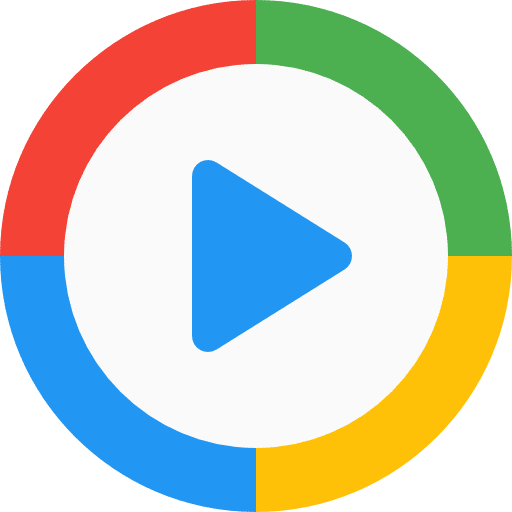
Poussons ce thème un peu plus loin en changeant le fond d’écran. Le créateur du thème a veillé à inclure un fond d’écran Window 10 par défaut. Pour définir ce fond d’écran, procédez comme suit :
Cliquez avec le bouton droit de la souris n'importe où sur le bureau et cliquez sur Configurer le bureau.
Cliquez sur Ajouter une image.
Lorsque le gestionnaire de fichiers s'ouvre, cliquez sur Accueil et ouvrez .kde > share > apps > Windows 10 Plasma Theme > Wallpapers. Si vous ne voyez pas .kde dans le répertoire Home, tapez Ctrl + h pour révéler les dossiers cachés.
Sélectionnez le fichier win10.jpg et cliquez sur Ouvrir.
Sélectionnez le fond d'écran win10 et cliquez sur Appliquer.
Profitez du nouveau fond d'écran.Ensuite, nous devons changer le menu par défaut de KDE Plasma pour une option plus proche de Windows 10.
Faites un clic droit sur le bouton K du menu et sélectionnez Alternatives.
Cliquez sur Application Dashboard.
Cliquez sur Changer.Désormais, lorsque vous cliquez sur le bouton de menu K, vous faites apparaître un menu plus proche de celui de Windows 10, dans lequel vous pouvez facilement lancer vos applications ou taper pour rechercher vos applications.

Bonjour,
Le monde espère avoir plus d’écrivains passionnés comme vous , qui n’ont pas peur de dire ce qu’ils pensent.
Suivez toujours votre cœur.
Bonjour,
Voici le bon site Web pour tous ceux qui espère en savoir plus sur ce sujet. Tu comprends beaucoup de choses, c’est presque dur pour argumenter avec vous (pas que j’en ai vraiment besoin…HaHa).
Merci